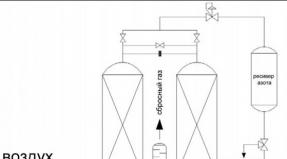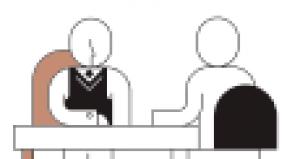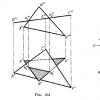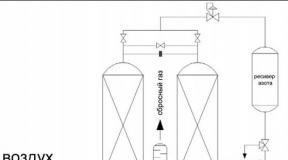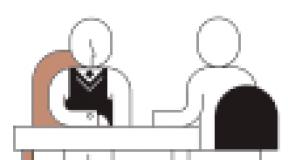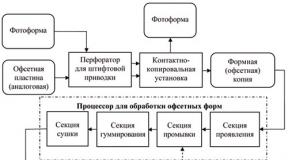1s 8.2 รายงานวันลาป่วย วิธีตั้งค่าการเติมประสบการณ์อัตโนมัติ
รับรู้ ดำเนินการ และจ่ายค่าลาป่วย เราจะพิจารณาขั้นตอนการปรับจำนวนเงินที่สะสมไม่ถูกต้อง
เพื่อสะท้อนถึงความไร้ความสามารถในการทำงาน โปรแกรมจึงจัดทำเอกสาร "ลาป่วย" ในอนาคตอันใกล้นี้ มีการวางแผนที่จะเปิดตัวใบรับรองการลาป่วยแบบอิเล็กทรอนิกส์ใน 1C
หากต้องการค้นหาคุณต้องไปที่เมนู "เงินเดือน" จากนั้นคลิกที่ลิงก์ "ลาป่วย"
หน้าต่างที่มีรายการเอกสารจะเปิดขึ้น ในหน้าต่างนี้คลิกปุ่ม "สร้าง" หน้าต่างเอกสารใหม่จะเปิดขึ้น มาเริ่มกรอกกันเลย ช่องที่ต้องกรอกจะขีดเส้นใต้ด้วยเส้นประสีแดง ก่อนอื่น กรอก "องค์กร" และเลือก "พนักงาน"
หลังจากเลือกพนักงานแล้ว ระบบจะตรวจสอบความสมบูรณ์ของระยะเวลาการให้บริการ ในกรณีของฉัน ปรากฎว่าอาวุโสของพนักงานว่างเปล่า โปรแกรมให้คำเตือนแก่ฉันและเสนอลิงก์ให้ฉันเพื่อแก้ไขสถานการณ์
เรากำหนดระยะเวลาการให้บริการและดำเนินการกรอกเอกสารต่อไป เรามีช่องบังคับสองช่องที่ยังไม่ได้กรอกข้อมูล: "สาเหตุของความพิการ" และ "การยกเว้นจากการทำงาน" เราเลือกเหตุผลจากรายการ เช่น “การเจ็บป่วยหรือการบาดเจ็บ” และกำหนดระยะเวลาที่พนักงานถูกปลดออกจากงาน
ทันทีหลังจากกรอกระยะเวลาขาดงานเอกสารจะถูกคำนวณ ตามค่าเริ่มต้น โปรแกรมการจัดการเงินเดือนและบุคลากร 1C ได้รับการกำหนดค่าเพื่อให้การคำนวณเกิดขึ้นโดยอัตโนมัติเมื่อมีการกรอกหรือเปลี่ยนแปลงฟิลด์ที่มีนัยสำคัญสำหรับการคำนวณ บางครั้งสิ่งนี้ไม่สะดวกนัก (ในคอมพิวเตอร์ที่อ่อนแอคุณอาจพบความล่าช้าอย่างมาก) ดังนั้นคุณลักษณะนี้จึงสามารถปิดใช้งานได้
รับบทเรียนวิดีโอ 267 บทเรียนบน 1C ฟรี:
ซึ่งสามารถทำได้ในการตั้งค่าโปรแกรม ไปที่เมนู "การตั้งค่า" คลิกที่ลิงก์ "การคำนวณเงินเดือน" และยกเลิกการเลือกช่องทำเครื่องหมาย "คำนวณเอกสารใหม่โดยอัตโนมัติเมื่อแก้ไข":

ตอนนี้เมื่อแก้ไขข้อมูลใด ๆ ที่ส่งผลต่อการคำนวณ ปุ่ม "คำนวณใหม่" (ทางด้านขวา) จะเป็นสีเหลือง และในการคำนวณ (คำนวณใหม่) คุณต้องคลิก:

ในเอกสาร 1C ZUP โดยค่าเริ่มต้นจะถือว่าการจ่ายเงินลาป่วยจะจ่ายเป็นเงินเดือน แต่คุณสามารถระบุอย่างอื่นได้: ล่วงหน้าหรือในช่วงระยะเวลาการจ่ายระหว่างกัน
หากระบุไว้ โปรแกรมจะเปิดโอกาสให้ปล่อยอัตราในช่วงที่พนักงานไม่อยู่ สิ่งนี้เป็นไปได้หากระบบรักษาตารางการรับพนักงานไว้
จึงได้คำนวณเอกสารแล้ว เครื่องหมาย "เปลี่ยนแปลง/ดูข้อมูล" สีเขียวข้างบางช่องช่วยให้คุณเห็นจำนวนเงินในช่องนั้น หรือแม้แต่เปลี่ยนแปลงก็ได้
ไปที่แท็บ "การชำระเงิน"
ที่นี่คุณสามารถกำหนดเงื่อนไขเพิ่มเติมที่จะส่งผลต่อการจ่ายค่าลาป่วยได้
ตัวอย่างเช่น เปลี่ยนช่วงเวลาในการมอบหมายผลประโยชน์ (เช่น ส่วนหนึ่งของการลาป่วยเป็นการลาพักร้อน) จำกัดหรือลบข้อ จำกัด ของผลประโยชน์ เปลี่ยนเปอร์เซ็นต์การชำระเงิน (เริ่มแรกตัวบ่งชี้เหล่านี้จะถูกตั้งค่าเมื่อกรอก "สาเหตุของความพิการ" ” สนาม) เป็นต้น
แท็บ "เงินคงค้าง" แสดงผลสุดท้ายของการคำนวณเอกสาร (จำนวนเงินคงค้าง)
การปรับระยะเวลาลาป่วยใน 1C ZUP
อาจเป็นไปได้ว่าเอกสารถูกป้อนใน 1C ZUP 8.3 ไม่เหมาะสมหรือผิดพลาด มีความจำเป็นต้องปรับเปลี่ยน
หากพบข้อผิดพลาดในช่วงเวลาที่เดือนยังไม่ปิด คุณสามารถทำการเปลี่ยนแปลงที่จำเป็น คำนวณใหม่และโหลดใหม่ได้
หากเดือนที่สร้างเอกสารถูกปิดไปแล้ว คุณไม่สามารถปรับเปลี่ยนเอกสารได้ง่ายๆ เนื่องจากจะทำให้เกิดความแตกต่างระหว่างจำนวนเงินคงค้างและจำนวนเงินที่ชำระ ในกรณีนี้ จะมีลิงก์ "ถูกต้อง" ที่ด้านล่างของเอกสาร การคลิกลิงก์นี้จะนำไปสู่การสร้างเอกสารใหม่ ซึ่งจะบันทึกการแก้ไขในช่วงเวลาปัจจุบัน (ไม่เปิดเผย) และเอกสารต้นฉบับจะกลับรายการ
ที่ด้านบนของเอกสารคุณจะต้องกรอกเดือนที่คงค้างเลือกพนักงานและป้อนหมายเลขใบรับรองความสามารถในการทำงาน
จากนั้นในแท็บ "หลัก" เราจะระบุสาเหตุของการไร้ความสามารถและระยะเวลาอย่างรอบคอบ หากการลาป่วยนี้เป็นการลาป่วยต่อเนื่อง ให้ทำเครื่องหมายในช่องที่เหมาะสม และเลือกการลาป่วยครั้งก่อน

นอกจากนี้เราจะระบุด้านล่างด้วยว่าเราจะจ่ายผลประโยชน์ทุพพลภาพชั่วคราวเมื่อใด วันที่นี้จำเป็นสำหรับการกรอกคำประกาศ 6-NDFL อย่างถูกต้อง โปรแกรมมีสามตัวเลือกสำหรับวันที่ชำระเงิน: พร้อมการชำระเงินล่วงหน้าพร้อมเงินเดือนและระหว่างระยะเวลาการชำระเงินระหว่างกัน หากคุณจ่ายผลประโยชน์พนักงานจริงในวันอื่น ให้กลับมาที่เอกสารนี้และแก้ไขวันที่ชำระเงิน
ตอนนี้เรามาดูการคำนวณรายได้เฉลี่ยให้ละเอียดยิ่งขึ้น คำนวณโดยอัตโนมัติในโปรแกรมตามข้อมูลที่มีอยู่ หากคุณต้องการปรับปรุงยอดคงค้างจากงวดก่อนหน้า คุณสามารถทำได้ที่นี่โดยคลิกที่ดินสอสีเขียว:

ในหน้าต่างที่เปิดขึ้น เราสามารถเปลี่ยนระยะเวลาการจ่ายเงินเดือนด้วยตนเอง รวมทั้งเพิ่มใบรับรองเงินเดือนจากสถานที่ทำงานเดิมของพนักงานได้
ตอนนี้ไปที่แท็บ "การชำระเงิน"
มีลิงค์สำคัญมากคือ "ประสบการณ์การประกันภัย" ความจริงก็คือพนักงานทำงานในองค์กรตั้งแต่เดือนกุมภาพันธ์ 2014 และโปรแกรมนี้ใช้ประสบการณ์สองปีเป็นค่าเริ่มต้นและส่งผลให้ 60% สำหรับการลาป่วย ที่นี่เรามีโอกาสที่จะแก้ไขประสบการณ์การทำงานของพนักงาน

ในแท็บสุดท้าย คุณสามารถดูรายละเอียดเพิ่มเติมเกี่ยวกับเงินคงค้างที่เกิดจากกองทุนประกันสังคมและนายจ้าง

คุณสามารถสร้างเอกสารการชำระเงินได้ทันทีจากเอกสารนี้ ฉันขอแจ้งให้ทราบว่าสิ่งนี้จะเกิดขึ้นได้ก็ต่อเมื่อเอกสาร "ลาป่วย" ระบุว่าชำระเงินในช่วงระยะเวลาการชำระเงินระหว่างกัน ในกรณีนี้ สลิปการชำระเงินจะถูกสร้างขึ้นโดยอัตโนมัติ

และสุดท้ายคือแบบฟอร์มที่พิมพ์ออกมา จากเอกสาร "ลาป่วย" โดยใช้ปุ่ม "พิมพ์" คุณสามารถสร้างได้สามรายการ:

การคำนวณผลประโยชน์ทุพพลภาพ
ในขณะนี้ ด้วยฟังก์ชันการทำงานของบริการ 1C-Reporting คุณสามารถส่งการลงทะเบียนข้อมูลเช่น:
· ลงทะเบียนข้อมูลในกองทุนประกันสังคมเกี่ยวกับสวัสดิการทุพพลภาพ
· ลงทะเบียนข้อมูลในกองทุนประกันสังคมเกี่ยวกับสวัสดิการดูแลรายเดือน
· ลงทะเบียนข้อมูลในกองทุนประกันสังคมเกี่ยวกับสิทธิประโยชน์ในการคลอดบุตร
การส่งข้อมูลการลงทะเบียนสามารถทำได้จากการกำหนดค่าเท่านั้น:
1. “การบัญชีองค์กร” รุ่น 3.0 (เริ่มตั้งแต่ 3.0.41.48)
2. “การบริหารเงินเดือนและบุคลากร” ฉบับที่ 2.5 และ 3.0
3. “เงินเดือนและบุคลากรของสถาบันงบประมาณ” ฉบับที่ 1.0
4. “การจัดการองค์กรด้านการผลิต” ฉบับที่ 1.3
5. “ระบบอัตโนมัติที่ซับซ้อน” ฉบับที่ 1.1
6. “ตัวแทนที่ได้รับอนุญาต” เวอร์ชัน 1.0
เมื่อต้องการใช้ความสามารถของโปรแกรมสำหรับโครงการนำร่องในการกำหนดค่า "การจัดการเงินเดือนและทรัพยากรบุคคล" เวอร์ชัน 3.0 คุณต้องไปที่การตั้งค่านโยบายการบัญชี จากนั้นในรายการ "ผลประโยชน์ค่าใช้จ่ายของกองทุนประกันสังคม" ให้เลือกวันที่โอนไปยังกองทุนประกันสังคมในกรณีของเราถูกโอนไปยังกองทุนประกันสังคมตั้งแต่วันที่ 07/01/2559 แล้วคลิก "บันทึกและ ปิด".
รูปที่ 1. วันที่โอนไปยัง FSS
หลังจากจัดทำโครงการนำร่อง เราจะสร้างการลาป่วย หากคุณเชื่อมต่อบริการการรายงาน 1C คุณสามารถใช้ปุ่ม "รับข้อมูลจากกองทุนประกันสังคม" หลังจากนั้นข้อมูลการลาป่วยจะถูกกรอกโดยอัตโนมัติ . ข้อมูลนี้นำมาจากฐานข้อมูล FSS แบบครบวงจร จากนั้นคลิก "ผ่านและปิด"

ข้าว. 2. การกรอกใบรับรองการลาป่วย
หลังจากสร้างใบรับรองการลาป่วยแล้วให้ไปที่แท็บ "การรายงานใบรับรอง" และเลือกรายการ "การรายงาน 1C"

รูปที่ 3 1C - การรายงาน
จากนั้นคลิก "สร้าง" ในหน้าต่างที่เปิดขึ้นไปที่แท็บ "ทั้งหมด" และในรายการเราพบกลุ่ม "โครงการนำร่อง FSS" เปิดและเลือกรายการ "ลงทะเบียนข้อมูลที่จำเป็นสำหรับการมอบหมายและ การจ่ายผลประโยชน์”


รูปที่ 5 การกรอกทะเบียน
ถัดไปหลังจากกรอกรีจิสทรีแล้วให้เรียกใช้แล้วคลิกส่ง หากกรอกทุกอย่างถูกต้องรีจิสทรีจะถูกส่งไป หากหน้าต่างปรากฏขึ้นพร้อมรหัสข้อผิดพลาดสำหรับการกรอกรีจิสทรี คุณสามารถดูรหัสข้อผิดพลาดได้บนเว็บไซต์ FSS (https://portal.fss.ru/fss/analytics/gate/error-description) หลังจากนั้นคุณต้องแก้ไข ข้อผิดพลาดและส่งรีจิสทรีอีกครั้ง
เปโตรปัฟโลฟสกี้ วลาดิสลาฟ. ผู้เชี่ยวชาญด้านสายให้คำปรึกษา
สวัสดีผู้อ่านบล็อกที่รัก ฉันต้องเตรียมเอกสารนี้โดยมีไข้เล็กน้อยและไออันไม่พึงประสงค์ ดังนั้นวันนี้เราจะพูดถึงการไตร่ตรอง ผลประโยชน์ทุพพลภาพชั่วคราวในโปรแกรมการบริหารเงินเดือนและบุคลากร 1C มีเอกสารพิเศษเพื่อจุดประสงค์นี้ - อย่างไรก็ตาม เมื่อเร็ว ๆ นี้เอกสารแยกต่างหากสำหรับการคำนวณการลาป่วยปรากฏในการกำหนดค่าการบัญชีองค์กร 1C คุณสามารถอ่านเกี่ยวกับสิ่งนี้ได้ในบทความวิธีคำนวณการลาป่วยใน 1C Enterprise Accounting 3.0
ในการตีพิมพ์วันนี้เราจะดูคุณสมบัติของการทำงานกับเอกสาร “ยอดคงเหลือการลาป่วย”ในการกำหนดค่า ZUP 2.5 และพื้นฐานทางทฤษฎีทั่วไปสำหรับการคำนวณการจ่ายเงินสำหรับการลาป่วย ในบทความนี้ฉันจะกล่าวถึงหัวข้อต่างๆ ที่เกี่ยวข้องโดยตรงกับการคำนวณการลาป่วย:
- การใช้เอกสาร “การขาดงานในองค์กร” เพื่อสะท้อนถึงการขาดงานที่ยังไม่ได้รับการยืนยันเนื่องจากการเจ็บป่วย,
- การตั้งค่าการเติมประสบการณ์อัตโนมัติ
- การป้อนข้อมูลรายได้จากนายจ้างเดิมเพื่อคำนวณรายได้เฉลี่ยให้ถูกต้อง (เอกสาร “ หนังสือรับรองจากผู้ถือกรมธรรม์รายอื่นเกี่ยวกับรายได้").
✅
✅
เริ่มต้นด้วยฉันต้องการเน้น ไฮไลท์ที่คุณต้องรู้และจดจำเมื่อคำนวณการชำระเงินสำหรับทุพพลภาพชั่วคราว:
- ระยะเวลาการเรียกเก็บเงิน(ระยะเวลาตามผลการคำนวณการลาป่วย) รวมถึง สองปีปฏิทินที่เกิดขึ้นก่อนปีบัญชี (ซึ่งเรานับการลาป่วย)
- หากพนักงานใน 2 ปีปฏิทินที่ผ่านมาโดยทั่วไป ไม่มีรายได้หรือรายได้เฉลี่ยต่อเดือนกลับกลายเป็นว่าน้อยกว่าค่าแรงขั้นต่ำแล้วจึงเท่ากับค่าเฉลี่ย รายได้เท่ากับค่าจ้างขั้นต่ำ;
- รายได้เฉลี่ยต่อวัน = จำนวนเงินคงค้างพนักงานในช่วงสองปีปฏิทินก่อนหน้า (และรวมอยู่ในฐานสำหรับการคำนวณเงินสมทบกองทุนประกันสังคม) แยกบน 730;
- 3 วันแรกมีการจ่ายผลประโยชน์ทุพพลภาพชั่วคราว ด้วยค่าใช้จ่ายของนายจ้างครั้งต่อไปด้วยค่าใช้จ่ายของกองทุนประกันสังคม
- เพื่อคำนวณผลประโยชน์ทุพพลภาพชั่วคราว คำนึงถึงรายได้จากนายจ้างทั้งหมดด้วยซึ่งพนักงานทำงานเป็นเวลาสองปีปฏิทินพื้นฐาน ในการดำเนินการนี้ ลูกจ้างจะต้องจัดเตรียมใบรับรองที่เหมาะสมให้กับนายจ้างปัจจุบัน
หมายเหตุ:
- ปีปฏิทินขึ้นอยู่กับผลลัพธ์ที่คำนวณการลาป่วยสำหรับพนักงาน สามารถเปลี่ยนได้- สิ่งนี้เป็นไปได้หากพนักงานลาคลอดบุตรและ/หรือลาดูแลเด็กภายในหนึ่งหรือสองปีปฏิทินเหล่านี้ ตามคำขอของลูกจ้างอาจเปลี่ยนหนึ่งปีหรือทั้งสองปีก็ได้ โดยมีเงื่อนไขดังนี้ จะนำมาซึ่งการเพิ่มจำนวนผลประโยชน์;
- จำนวนรายได้สูงสุดที่คำนวณผลประโยชน์นั้นมีจำกัด และต้องไม่เกินจำนวนต่อไปนี้:
- 2014 – 624,000 รูเบิล;
- 2556 – 568,000 รูเบิล;
- 2555 – 512,000 รูเบิล;
- 2554 – 463,000 รูเบิล;
- 2553 – 415,000 รูเบิล;
- 2552 – 415,000 รูเบิล
คุณสมบัติการคำนวณ เมื่อลูกจ้างถูกจ้างโดยนายจ้างหลายคน:
- หากพนักงานได้รับการว่าจ้างมาในช่วงสองปีปฏิทินที่ผ่านมา จากนายจ้างคนเดียวกันเนื่องจากในขณะที่คำนวณการลาป่วยผลประโยชน์จะคำนวณแยกกัน สำหรับทุกสถานที่ทำงาน- ในกรณีนี้ ขีดจำกัดของจำนวนรายได้ต่อปีจะถูกนำมาพิจารณาสำหรับนายจ้างแต่ละรายแยกกัน
- หากพนักงานมีงานยุ่งในช่วงสองปีที่ผ่านมา ที่นายจ้างอื่นลูกจ้างจะต้อง เลือกนายจ้างปัจจุบันคนใดที่เขาจะได้รับผลประโยชน์เนื่องจากทุพพลภาพชั่วคราว เช่น รายได้จากนายจ้างทั้งหมดจะถูกนำมาพิจารณาภายในขอบเขตที่กล่าวไว้ข้างต้น
- หากสองปีที่ผ่านมาลูกจ้างทำงานเป็น จากนายจ้างปัจจุบันและจากผู้อื่นจากนั้นพนักงานก็สามารถ เลือกรูปแบบการคำนวณใดๆ ข้างต้น
สุดท้ายสิ่งที่น่าสนใจที่สุดในทางทฤษฎีก็คือ ขั้นตอนการคำนวณผลประโยชน์ทุพพลภาพชั่วคราว- มาดูกัน:
- รายได้เฉลี่ยต่อวัน = จำนวนรายได้สำหรับ 2 ปีปฏิทินก่อนหน้า / 730
- อย่าลืมเกี่ยวกับฐานรายได้สูงสุดของคุณ
- จำนวนผลประโยชน์รายวัน = รายได้รายวันเฉลี่ย * เปอร์เซ็นต์(กำหนดขึ้นอยู่กับระยะเวลาการให้บริการและสาเหตุของความพิการ)
- จำนวนผลประโยชน์ = จำนวนผลประโยชน์รายวัน * จำนวนวัน(ระยะเวลาที่ไม่สามารถทำงานได้)
คุณสมบัติของการคำนวณผลประโยชน์ทุพพลภาพชั่วคราวใน 1C ZUP
✅
✅ รายการตรวจสอบสำหรับตรวจสอบการคำนวณเงินเดือนใน 1C ZUP 3.1
วิดีโอ - การตรวจสอบบัญชีด้วยตนเองทุกเดือน:
✅ การคำนวณเงินเดือนใน 1C ZUP 3.1
คำแนะนำทีละขั้นตอนสำหรับผู้เริ่มต้น:
ดังนั้นเอกสารการชำระบัญชี “เงินคงค้างสำหรับการลาป่วย”จะต้องป้อนหลังจากที่พนักงานส่งใบรับรองการไร้ความสามารถในการทำงานให้กับแผนกบัญชี หากในขณะที่คำนวณค่าจ้างพนักงานลาป่วยและยังไม่ได้แสดงใบรับรองความไร้ความสามารถในการทำงานเครื่องคิดเลขจะต้องใช้เอกสารอื่น “การขาดงานจากองค์กร”- ดังนั้นเมื่อคำนวณเงินเดือน วันลาป่วยจะถูกแทนที่ด้วย และเงินเดือนจะคำนวณตามสัดส่วนของจำนวนวันทำงาน ในตัวอย่างนี้ เราจะพิจารณาสถานการณ์ดังกล่าวโดยใช้เอกสารทั้งสองนี้
อนุญาตให้พนักงานของ Sidorovo ป่วยตั้งแต่วันที่ 28 มีนาคมถึง 14 เมษายน 2014 ประมาณวันที่ 8 หรือ 9 เมษายน นักบัญชีเริ่มคำนวณเงินเดือนสำหรับเดือนมีนาคม 2557
ฉันต้องการทราบทันทีว่าควรทำก่อนที่จะคำนวณเงินเดือนส่วนหลักพร้อมเอกสาร “เงินเดือนสำหรับพนักงานขององค์กร”
ในเอกสาร “การขาดงานในองค์กร”คุณควรเลือกเดือนคงค้างในเดือนมีนาคม 2014 ในส่วนตารางของเอกสาร ให้เพิ่มบรรทัดและเลือกพนักงาน Sidorova ตามประเภทของการขาดงานที่เราเลือก “การหายไปโดยไม่ทราบสาเหตุ”เนื่องจากอย่างเป็นทางการเรายังไม่มีเอกสารยืนยันโรค เราจะระบุช่วงเวลาตั้งแต่วันที่ 28 มีนาคมถึง 14 เมษายน โปรแกรมจะเสนอให้แยกบรรทัดในเอกสารทุกเดือน และคุณควรเห็นด้วยกับข้อเสนอนี้
หลังจากนี้ เราจะคำนวณยอดคงค้างตามแผนโดยใช้เอกสาร "เงินเดือน"- อ่านเพิ่มเติมเกี่ยวกับการคำนวณเงินคงค้างตามแผนในบทความ เงินเดือนจะคำนวณตามสัดส่วนของวันที่ทำงาน โดยไม่รวมวันที่ขาดงาน ดูภาพ.

เมื่อวันที่ 14 เมษายน พนักงานตัดสินใจเลิกป่วยและกลับไปทำงานพร้อมใบรับรองความไร้ความสามารถในการทำงาน ซึ่งเขานำไปที่แผนกบัญชี หลังจากนี้เครื่องคิดเลขก็มีสิทธิ์ใช้เอกสารทุกประการแล้ว "ยอดคงเหลือการลาป่วย"สามารถเข้าถึงเอกสารนี้ได้จากแท็บ “การคำนวณเงินเดือน”โปรแกรมเดสก์ท็อป (ลิงก์ในคอลัมน์กลาง)
ต้องกรอกฟิลด์ต่อไปนี้ในเอกสาร:
- เดือนคงค้าง - เมษายน 2014 - คำนวณเงินเดือนเดือนมีนาคมแล้ว ดังนั้นการลาป่วยจะรวมอยู่ในเงินเดือนเดือนเมษายน
- พนักงาน – Sidorova;
- สาเหตุของความพิการ – (01, 02, 10, 11) การเจ็บป่วยหรือการบาดเจ็บ (ยกเว้นการบาดเจ็บจากการทำงาน)
- “ วันที่เริ่มไม่สามารถทำงานได้” และ “ ได้รับการยกเว้นจากการทำงานตั้งแต่ ... ถึง ... ”;
- ประสบการณ์ – เปอร์เซ็นต์ของการจ่ายค่าลาป่วยขึ้นอยู่กับฟิลด์นี้
วิธีตั้งค่าการเติมประสบการณ์อัตโนมัติ
✅ สัมมนา “Lifehacks สำหรับ 1C ZUP 3.1”
การวิเคราะห์ 15 แฮ็กชีวิตสำหรับการบัญชีใน 1C ZUP 3.1:
✅ รายการตรวจสอบสำหรับตรวจสอบการคำนวณเงินเดือนใน 1C ZUP 3.1
วิดีโอ - การตรวจสอบบัญชีด้วยตนเองทุกเดือน:
✅ การคำนวณเงินเดือนใน 1C ZUP 3.1
คำแนะนำทีละขั้นตอนสำหรับผู้เริ่มต้น:
ฉันได้กล่าวไปแล้วก่อนหน้านี้ว่าหนึ่งในพารามิเตอร์ที่ส่งผลโดยตรงต่อการคำนวณผลประโยชน์คือระยะเวลาในการให้บริการ ก่อนที่จะคำนวณการลาป่วย คุณต้องป้อนข้อมูลเกี่ยวกับระยะเวลาการทำงานของพนักงาน ในการดำเนินการนี้ คุณต้องเปิด Sidorov ในไดเร็กทอรี "พนักงาน" และไปที่ลิงก์ "รายละเอียดเพิ่มเติมเกี่ยวกับบุคคล" เพื่อไปที่บุคคลนั้น ใบหน้า. และเปิดแบบฟอร์มที่นั่นโดยคลิกที่ปุ่ม "กิจกรรมแรงงาน"- ในแบบฟอร์มนี้ คุณต้องเพิ่มบรรทัดในส่วนตาราง "ประสบการณ์ทั่วไป" ในการดำเนินการนี้ให้คลิกขวาที่พื้นที่ของส่วนตารางนี้และในเมนูบริบทที่เปิดขึ้นให้คลิกที่ "เพิ่ม" ตั้งค่า “ประเภทของประสบการณ์” “ระยะเวลาประกันการจ่ายค่าลาป่วย”และระบุวันที่ที่จะนับระยะเวลาการทำงาน (เช่น วันที่เข้ารับราชการในองค์กรนี้) และจำนวนปี เดือน และวันที่รับราชการที่พนักงานมี ณ วันนี้


เอกสารจะคำนวณตามค่าแรงขั้นต่ำเนื่องจากฐานข้อมูลไม่มีข้อมูลเกี่ยวกับรายได้ของพนักงานในสองปีปฏิทินก่อนหน้า คำนวณดังนี้:
2,629.44 = 5,554 (ค่าแรงขั้นต่ำ) * 24 (2 ปี) / 730 * 18 (วันที่ทุพพลภาพ) * 80% (เปอร์เซ็นต์ขึ้นอยู่กับอายุงาน)
วิธีป้อนข้อมูลรายได้จากนายจ้างเดิม
หลังจากคำนวณเอกสารแล้ว ข้อความก็ปรากฏขึ้น “ไม่พบข้อมูลรายได้สำหรับปีบัญชีที่ระบุ!”

|
ข้อความนี้ปรากฏขึ้นเนื่องจากพนักงานได้รับการว่าจ้างจากองค์กรนี้ในปี 2014 และในปี 2013 และ 2012 เขาทำงานในองค์กรอื่น ในการป้อนข้อมูลเกี่ยวกับรายได้ คุณควรใช้เอกสารพิเศษ “ใบรับรองของผู้ถือกรมธรรม์รายอื่นเกี่ยวกับรายได้”- ลิงก์ไปยังเอกสารอยู่บนแท็บ “การคำนวณเงินเดือน”โปรแกรมเดสก์ท็อปในส่วน “ดู. อีกด้วย". ในเอกสารคุณต้องระบุพนักงานและเข้าสู่องค์กรก่อนหน้า และในส่วนตารางระบุรายได้สำหรับปี 2555 และ 2556

เป็นที่น่าสังเกตว่าโปรแกรมนี้บันทึกเงินเดือนของพนักงานสำหรับสองปีนี้ดังนั้นแน่นอนว่าไม่จำเป็นต้องป้อนเอกสารนี้ เงินเดือนจะถูกนำมาพิจารณาโดยอัตโนมัติ
อย่าลืมส่งเอกสารนะครับ. หลังจากนี้เราจะกลับมาที่เอกสารการคำนวณการลาป่วย ทำเครื่องหมายในช่องในเอกสาร “คำนึงถึงช่องทำเครื่องหมายของผู้ถือกรมธรรม์คนก่อน”และคลิก "คำนวณ" อีกครั้ง

7,574.76 = 384,000 (รายได้ 2 ปี) / 730 * 18 (วันที่ทุพพลภาพ) * 0.8 (ร้อยละขึ้นอยู่กับระยะเวลาการทำงาน)
เอกสาร “ยอดคงเหลือการลาป่วย”ยังมีอีกแท็บ “การคำนวณการลาป่วย” ซึ่งมีข้อมูลเกี่ยวกับการคำนวณค่าเฉลี่ย ในความเป็นจริง ด้วยการคำนวณอัตโนมัติ คุณไม่จำเป็นต้องแก้ไขข้อมูลในแท็บนี้ แต่สำหรับการพัฒนาทั่วไปเรามาดูกันว่ามีอะไรบ้าง
ให้ความสนใจกับเส้นสีแดงในส่วนตารางนี้ บรรทัดเหล่านี้จะยกเลิกข้อมูลที่ป้อนในเอกสาร "การขาดงานในองค์กร"

ตอนนี้เรามาเลือกแท็บ “ภาษีเงินได้บุคคลธรรมดา” ซึ่งคุณสามารถดูจำนวนภาษีเงินได้บุคคลธรรมดาที่คำนวณได้

และอีกหนึ่งแท็บ “การคำนวณรายได้เฉลี่ย” เราจะเห็นข้อมูลเดียวกันกับรายได้ที่เราป้อนลงในเอกสาร “ใบรับรองของผู้ถือกรมธรรม์รายอื่นเกี่ยวกับรายได้”

รายงานเอกสาร “คงค้างการลาป่วย”
เอกสาร “การลาป่วย” มีแบบฟอร์มที่พิมพ์ออกมาหลายฉบับ คุณสามารถเปิดได้โดยคลิกปุ่ม "พิมพ์" ที่มุมขวาล่างของแบบฟอร์ม แบบฟอร์มที่ใช้บ่อยที่สุด “การคำนวณรายได้เฉลี่ยตั้งแต่ปี 2554”

นั่นคือทั้งหมดสำหรับวันนี้! อยู่อย่างปลอดภัยแล้วพบกันใหม่ในหน้าบล็อก วัสดุใหม่ที่น่าสนใจจะมาเร็ว ๆ นี้
หากต้องการเป็นคนแรกที่รู้เกี่ยวกับสิ่งพิมพ์ใหม่ สมัครรับข้อมูลอัปเดตบล็อกของฉัน:
ในเนื้อหาวันนี้ เราจะดูรายละเอียดเกี่ยวกับวิธีการสะสม ประมวลผล และจ่ายเงินโรงพยาบาลในผลิตภัณฑ์ซอฟต์แวร์ที่เรียกว่า "1C 8.3 3.0" นอกจากนี้ เราจะแจ้งให้คุณทราบถึงขั้นตอนทั้งหมดในการเปลี่ยนแปลง (ปรับปรุง) จำนวนเงินที่สะสมไม่ถูกต้อง
เพื่อสะท้อนถึงความเป็นจริงของการไร้ความสามารถในการทำงาน ผลิตภัณฑ์ซอฟต์แวร์ดังกล่าวได้จัดเตรียมเอกสารที่เรียกว่า "การลาป่วย"
จะป้อนใบรับรองความไม่สามารถทำงานในผลิตภัณฑ์ซอฟต์แวร์ 1C 8.3 ได้อย่างไร
หากต้องการค้นหาคุณต้องไปที่เมนูชื่อ "เงินเดือน" จากนั้นคลิกลิงก์ชื่อ "ลาป่วย"
เป็นผลให้หน้าต่างที่มีรายการเอกสารเปิดขึ้น ในหน้าต่างนี้ กดปุ่มชื่อ "สร้าง" จากนั้นหน้าต่างควรเปิดขึ้นสำหรับเอกสารใหม่ที่ต้องกรอก ช่องที่ต้องกรอกจะถูกขีดเส้นใต้ด้วยเส้นประสีแดง ก่อนอื่นคุณต้องกรอก "องค์กร" และเลือก "พนักงาน"
จากการคัดเลือกพนักงานระบบจะต้องตรวจสอบระยะเวลาในการให้บริการ ในกรณีนี้ปรากฎว่าอาวุโสของพนักงานว่างเปล่า ผลิตภัณฑ์ซอฟต์แวร์ให้คำเตือนและลิงก์ที่แนะนำแก่เราเพื่อแก้ไขสถานการณ์นี้
หน้าจอ 1
หลังจากกำหนดระยะเวลาการให้บริการแล้ว เราก็ดำเนินการกรอกเอกสารต่อไป ในกรณีของเรา ยังมีช่องที่ยังไม่ได้กรอกข้อมูลอีก 2 ช่องที่ต้องกรอก: "การยกเว้นจากการทำงาน" และ "สาเหตุของความพิการ" เราเลือกเหตุผลจากรายการที่ให้ไว้ เช่น “โรคหรือการบาดเจ็บ” แล้วเราก็กำหนดระยะเวลาที่ลูกจ้างจะออกจากงาน
ทันทีหลังจากครบระยะเวลาขาดงานระบบจะคำนวณเอกสาร ตามค่าเริ่มต้น ผลิตภัณฑ์ซอฟต์แวร์การจัดการเงินเดือนและบุคลากร 1C จะถูกสร้างขึ้นในลักษณะที่การคำนวณจะดำเนินการโดยอัตโนมัติเมื่อมีการกรอกหรือเปลี่ยนแปลงฟิลด์ที่มีนัยสำคัญสำหรับการคำนวณ บางครั้งสิ่งนี้ไม่สะดวก (ในคอมพิวเตอร์ส่วนบุคคลที่อ่อนแอ คุณจะรู้สึกว่า "ช้าลง") ดังนั้นจึงสามารถปิดการใช้งานฟังก์ชันนี้ได้
คุณสามารถดำเนินการข้างต้นได้ในการตั้งค่าของผลิตภัณฑ์ซอฟต์แวร์ หลังจากนั้นไปที่เมนูที่เรียกว่า "การตั้งค่า" คลิกที่ลิงค์ชื่อ "การคำนวณเงินเดือน" และยกเลิกการทำเครื่องหมายที่ช่องชื่อ "ดำเนินการคำนวณเอกสารใหม่โดยอัตโนมัติเมื่อแก้ไข":
จากนี้ไป เมื่อแก้ไขข้อมูลใดๆ ที่ส่งผลต่อการคำนวณ ปุ่มที่เรียกว่า "คำนวณใหม่" ซึ่งอยู่ทางด้านขวามือจะถูกทาสีเหลือง และในการคำนวณ (คำนวณใหม่) คุณต้องคลิก:
ในเอกสารที่เรียกว่า "1C ZUP" โดยค่าเริ่มต้นจะถือว่าการจ่ายเงินกองทุนลาป่วยจะจ่ายเป็นค่าจ้าง แต่คุณสามารถสังเกตอย่างอื่นได้: ในช่วงระยะเวลาการชำระเงินระหว่างกันหรือล่วงหน้า
ในกรณีลาคลอดบุตร ผลิตภัณฑ์ซอฟต์แวร์อนุญาตให้คุณเพิ่มอัตราสำหรับช่วงที่ไม่มีพนักงานขององค์กร สิ่งนี้เป็นไปได้หากมีการดำเนินการจัดพนักงานในระบบ
เป็นผลให้มีการคำนวณเอกสาร เครื่องหมายสีเขียวที่เรียกว่า "เปลี่ยนแปลง / ดูข้อมูล" พร้อมด้วยช่องบางช่องทำให้สามารถดูจำนวนเงินที่สร้างขึ้นในช่องที่กำหนด หรือแม้แต่เปลี่ยนแปลงได้
เมื่อเสร็จแล้วไปที่แท็บชื่อ "การชำระเงิน"
ที่นี่คุณสามารถกำหนดเงื่อนไขเพิ่มเติมที่จะส่งผลต่อการจ่ายค่าลาป่วยได้
ตัวอย่างเช่น เปลี่ยนช่วงเวลาในการมอบหมายการจ่ายเงินช่วยเหลือ (เช่น การลาป่วยบางส่วนตรงกับวันหยุดพักร้อน) เปลี่ยนเปอร์เซ็นต์การจ่ายเงิน จำกัดหรือลบข้อจำกัดในการให้ความช่วยเหลือ เปลี่ยนเปอร์เซ็นต์การจ่ายเงิน ในขั้นต้น ตัวบ่งชี้เหล่านี้จะถูกสร้างขึ้นเมื่อกรอกข้อมูลในช่องชื่อ "สาเหตุของความพิการ" เป็นต้น
แท็บชื่อ "เงินคงค้าง" สะท้อนถึงผลลัพธ์สุดท้ายของการคำนวณเอกสาร นั่นคือจำนวนเงินคงค้าง
ปรับวันลาป่วยจากงวดก่อน
สถานการณ์อาจเกิดขึ้นเมื่อป้อนเอกสารไม่ถูกต้องหรือไม่เหมาะสมใน 1C ZUP 8.3 ดังนั้นในกรณีนี้จึงต้องมีการปรับเปลี่ยน
หากพบข้อผิดพลาดในช่วงเวลาที่เดือนยังไม่ปิด คุณสามารถทำการเปลี่ยนแปลงที่จำเป็น โพสต์ใหม่และแสดงรายการได้
หากเดือนที่สร้างเอกสารถูกปิดไปแล้ว เอกสารนี้ไม่สามารถเปลี่ยนแปลงได้ง่าย ๆ เนื่องจากจะทำให้เกิดความแตกต่างระหว่างการชำระเงินและจำนวนเงินคงค้าง ในกรณีนี้ จะมีลิงก์ที่ด้านล่างของเอกสารชื่อ "ถูกต้อง" เมื่อคลิกที่ลิงค์นี้ เอกสารใหม่จะถูกสร้างขึ้นเพื่อบันทึกการแก้ไขในปัจจุบัน นั่นคือ ช่วงที่ยังไม่ปิด และเอกสารต้นฉบับจะถูกกลับรายการ
หากจำเป็นต้องยกเลิกการเคลื่อนไหวทั้งหมดของช่วงปิดและโอนไปยังเดือนถัดไป จะมีลิงก์ชื่อ "กลับรายการ" การคลิกที่มันจะนำไปสู่การก่อตัวของเอกสารชื่อ "การกลับรายการคงค้าง"
ฉันจะพิมพ์ใบรับรองการลาป่วยได้อย่างไร
อันเป็นผลมาจากการสิ้นสุดการคำนวณ เอกสารจะถูกผ่านรายการ และหลังจากนั้นแบบฟอร์มที่พิมพ์ต่อไปนี้จะมีอยู่ในคีย์ชื่อ "พิมพ์":
การคำนวณรายได้เฉลี่ย
การคำนวณผลประโยชน์สำหรับใบรับรองความไร้ความสามารถในการทำงาน
การคำนวณค่าใช้จ่ายโดยละเอียด
อ่านยัง...
- เวอร์ชัน: พื้นฐานของคำสอนที่แท้จริงของพระคริสต์คือประเพณีเวท
- ความเชื่อโบราณของชาวสลาฟ ความเชื่อของชาวสลาฟก่อนคริสต์ศาสนา
- "เครื่องบินใต้สะพาน": วันครบรอบการทำลายล้างการบินของไซบีเรีย
- ความโหดร้ายของลัทธิฟาสซิสต์: การฆาตกรรมเด็ก นักฆ่าเด็กฟาสซิสต์ - ประวัติศาสตร์ในภาพถ่าย - LiveJournal รัสเซียฆ่าเด็กของฟาสซิสต์